Strukturering af information er uundværlig i videnskabelige arbejder. Det inkluderer også passende citater og en ordentlig Litteraturliste. Google Docs tilbyder en brugervenlig grænseflade til effektiv implementering af denne aspekt. I denne vejledning vil du lære, hvordan du indsætter citater i Google Docs og opretter en litteraturliste, der overholder gængse standarder.
Vigtigste erkendelser
- Citater kan oprettes og redigeres.
- Der er forskellige citatformater, som APA og MLA.
- Oprettelse af en litteraturliste er bedst at gøre til sidst i arbejdet.
- Du skal manuelt overføre ændringer i kilder til litteraturlisten.
Trin-for-trin vejledning
Først og fremmest skal du befinde dig i dokumentet, hvor du ønsker at indsætte citater og en litteraturliste. Begynd med følgende trin:
Indsættelse af citater
For at tilføje et citat i din Google Docs-dokument, skal du bare gå til fanen "Værktøjer”. Her finder du området for citater.
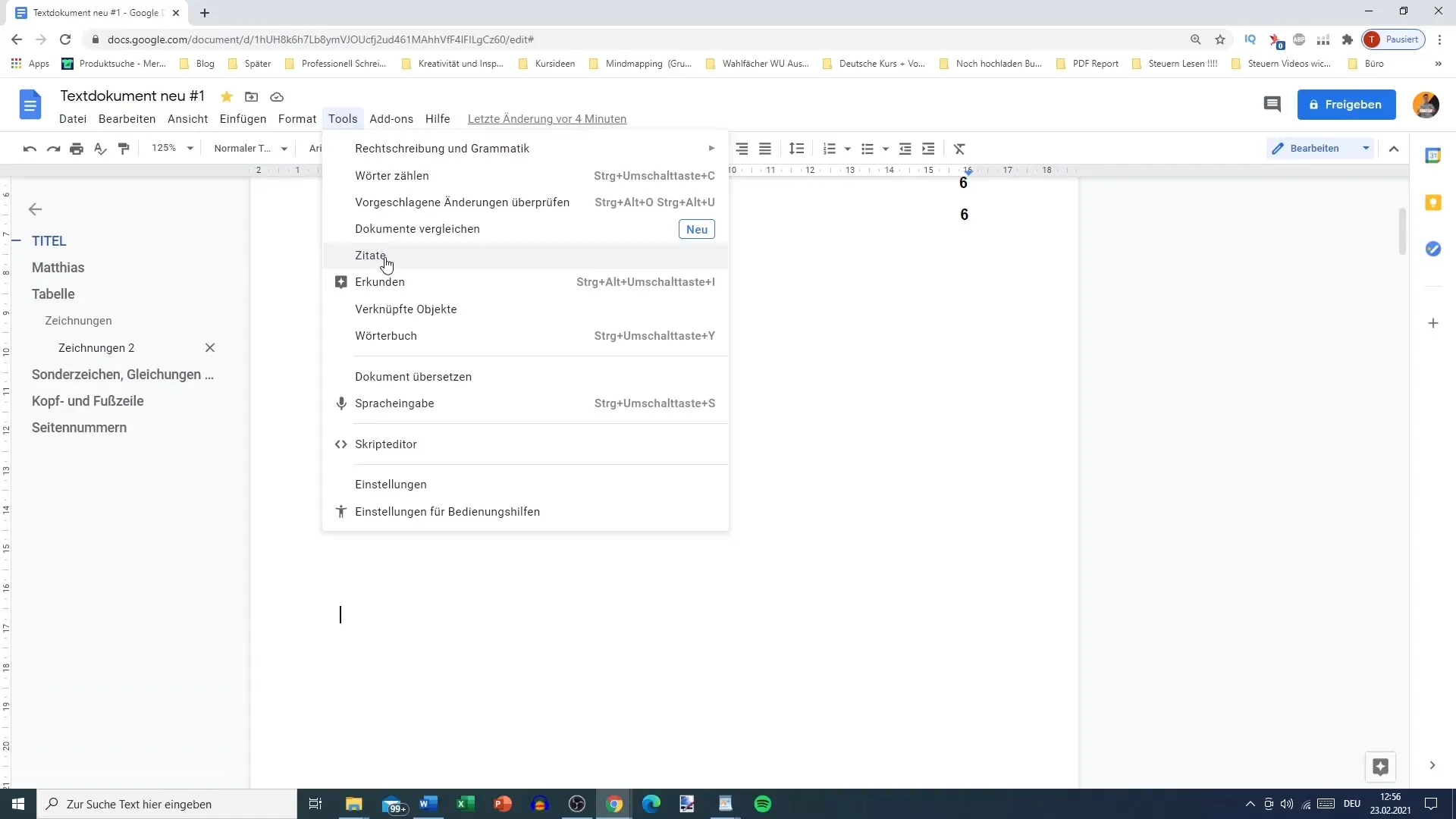
Nu vil du se muligheden "Citat". Det er vigtigt at nævne, at uden passende litteraturreferencer er der ingen mulighed for citater. Derefter kan du tilføje en citatkilde. Google Docs tilbyder dig muligheden for at vælge mellem forskellige typer af kilder, såsom bøger, hjemmesider eller tidsskriftsartikler.
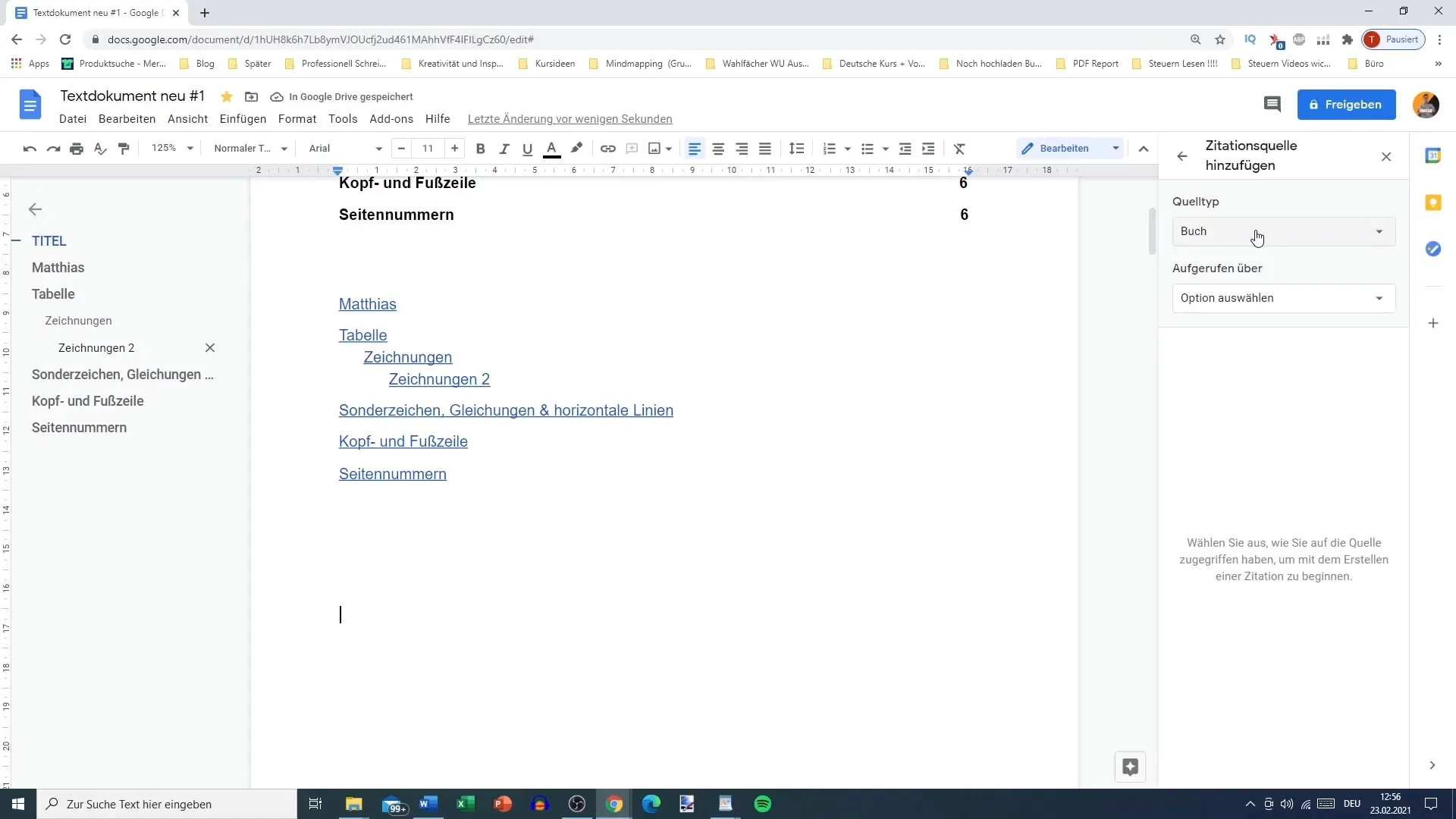
For at tilføje en bog, vælg den relevante mulighed og angiv de nødvendige oplysninger. Dette inkluderer forfatter, bogens titel, forlag og udgivelsesåret.
Hvis din bog har flere forfattere, kan du også tilføje disse ved at udfylde de relevante felter. Indtastning af detaljerne foretages i de angivne felter, hvor kun de vigtigste oplysninger er nødvendige for at identificere dine kilder korrekt.
Du kan så citere disse kilder i din tekst på det ønskede sted. Gå til fanen "Citation" og vælg kilden, du har brugt. Google Docs integrerer automatisk forfatternavne og udgivelsesår i teksten.
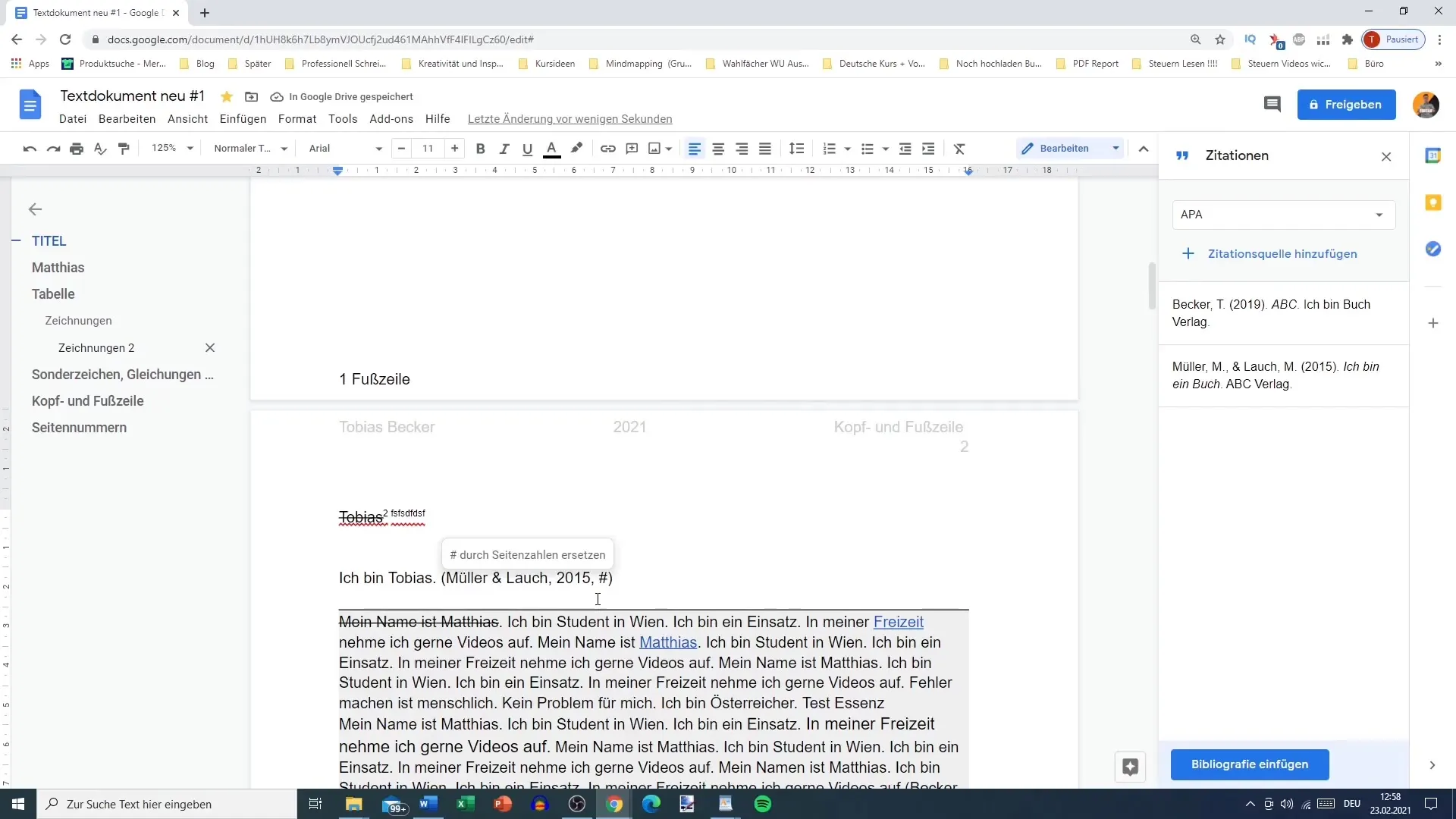
For at fuldføre citatet skal du angive sidetal. Dette kan enten være sidetal alene eller "side 15". Dette gør citatet mere præcist. Hvis du vil tilføje citater fra hjemmesider, skal du følge en lignende fremgangsmåde ved at angive URL'er og offentliggørelsesdatoer korrekt.
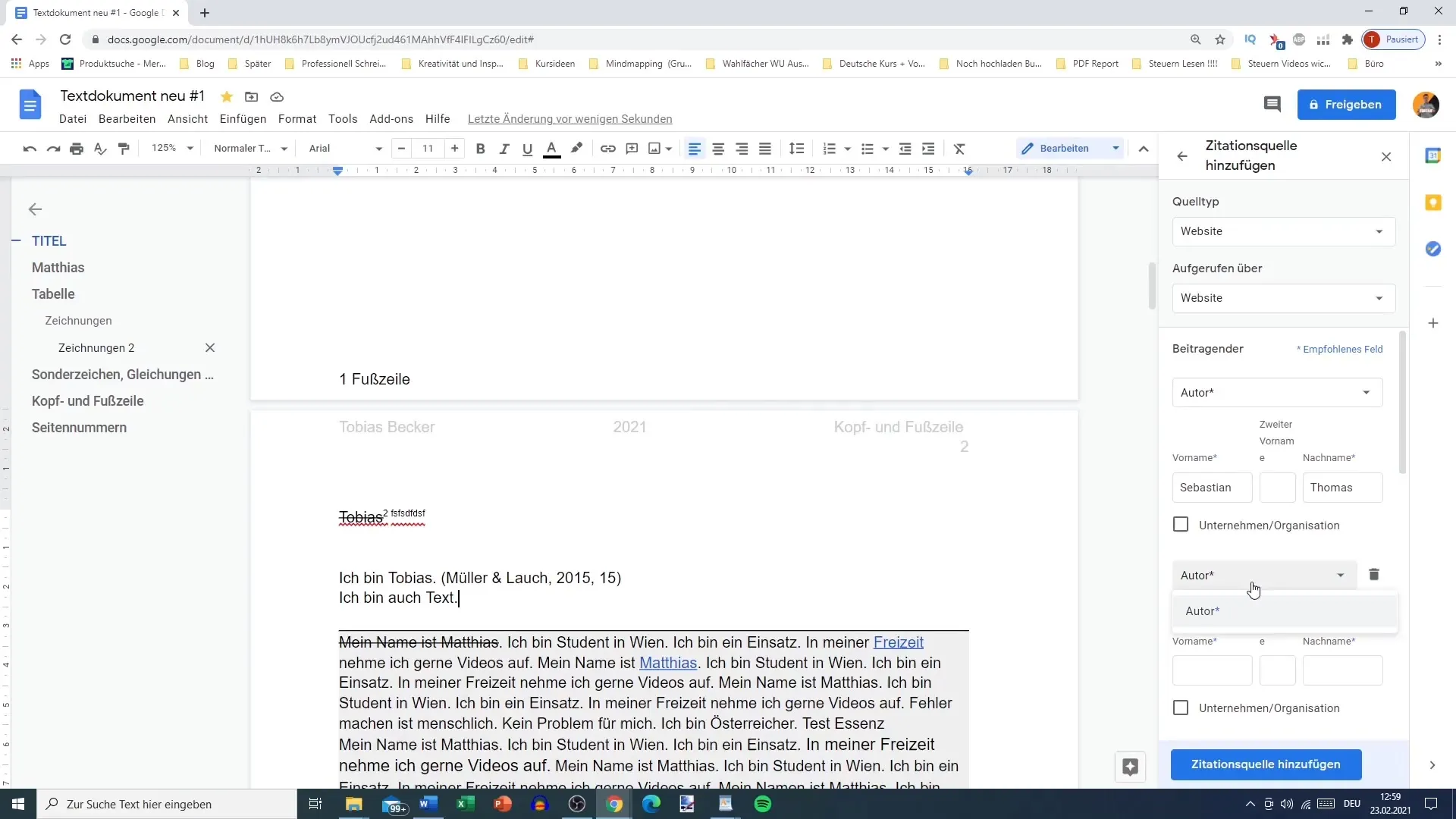
Oprettelse af litteraturliste
Når du har tilføjet alle citater, er det vigtigt at oprette litteraturlisten først i slutningen af dit arbejde. Dette skyldes, at Google Docs ikke automatisk overfører ændringer i eksisterende citater til litteraturlisten.
For at tilføje litteraturlisten, gå til "Bibliografi" og vælg "Indsæt". Dette opretter automatisk en litteraturliste i dit dokument. Vær opmærksom på, at du korrekt angiver alle de kilder, du har brugt, i denne liste.
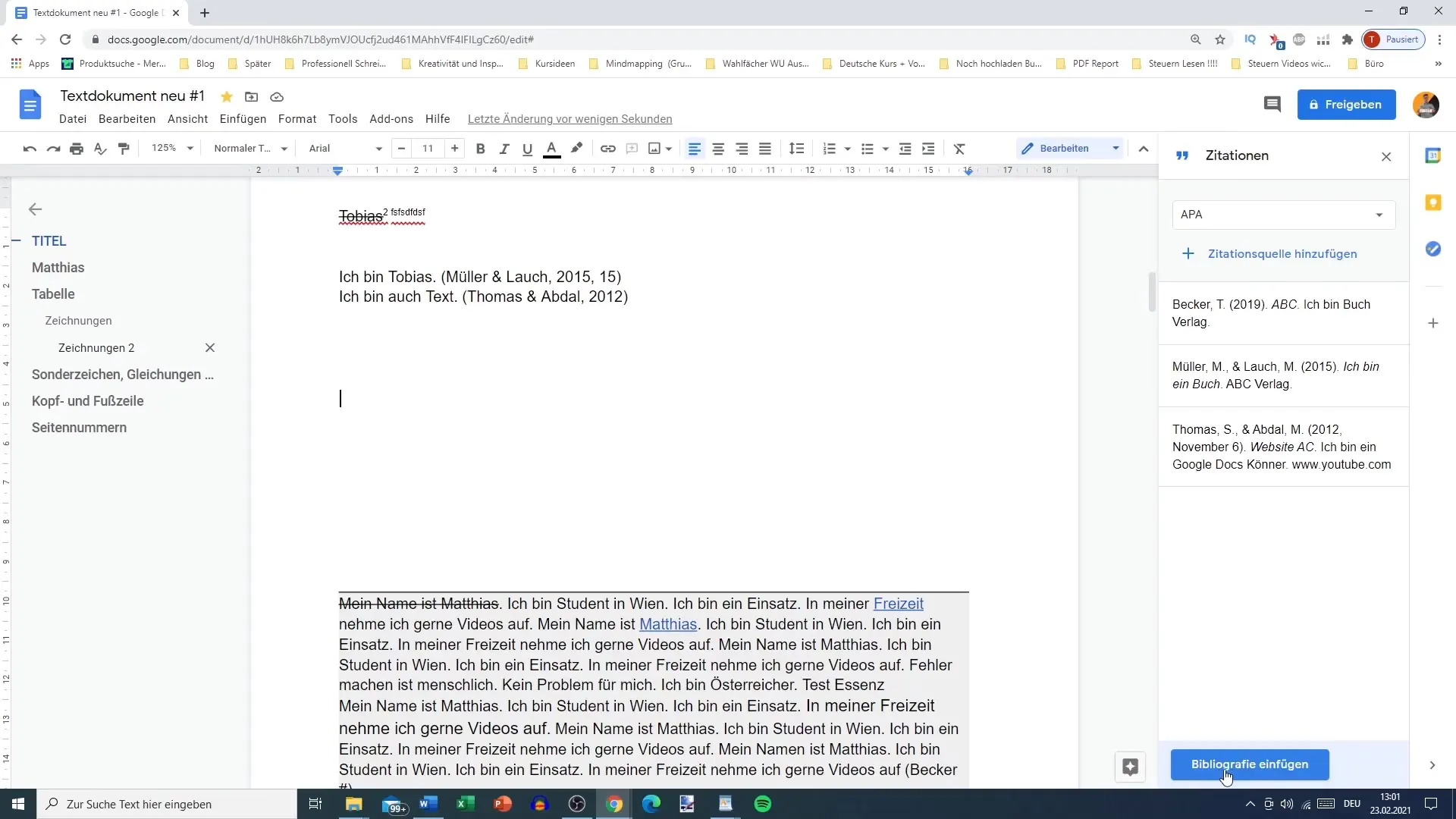
Hvis du tilføjer yderligere kilder senere, skal du opdatere litteraturlisten ved at slette og indsætte den på ny. Bemærk, at du eventuelt skal tilpasse titlen på listen.
Vigtige tips
- Indsæt citater direkte efter den relevante information for at holde dokumentet overskueligt.
- Sørg for at dokumentere brugen af kilder, når du skriver dit arbejde, for at undgå senere problemer ved oprettelse af litteraturlisten.
- Test Google Docs funktioner for at blive fortrolig med grænsefladen og mulighederne, så du foretager færre fejl under indtastningen.
Opsummering
I denne vejledning har du lært, hvordan du effektivt bruger citater i Google Docs og opretter en litteraturliste. Trin-for-trin vejledningen skal hjælpe dig med at udnytte disse funktioner effektivt og strukturere dine videnskabelige arbejder korrekt.
Ofte stillede spørgsmål
Hvordan indsætter jeg et citat i Google Docs?Gå til "Værktøjer" og vælg "Citation" for at tilføje en kilde.
Hvilke citationstyper er tilgængelige i Google Docs?Du kan vælge mellem APA og MLA som almindelige formater.
Hvornår skal jeg oprette min litteraturliste?Det anbefales at oprette litteraturlisten til sidst i arbejdet for at undgå ændringer.
Skal jeg opdatere litteraturlisten manuelt?Ja, nye kilder skal indsættes manuelt i litteraturlisten.
Kan jeg redigere litteraturlisten efter oprettelsen?Ja, du kan foretage ændringer, men nye kilder skal tilføjes manuelt.


